【パニグレの最新情報をチェック!】
▶新章イベント『フォーサイト・ドリーム』の概要・進め方
【パニグレ攻略wiki満足度調査アンケート】
▶満足度調査アンケートにご協力お願いします!
パニシング:グレイレイヴン(パニグレ,パニシンググレイレイヴン)における、PC版の操作方法や操作設定について解説しています。 PC版の操作面で分からないところがありましたら、ぜひ参考にしてください。
PC版の操作では、コントローラーまたはキーボード&マウスでの操作ができます。自分が慣れている操作の方でプレイしましょう。
また、操作は両方できるので戦闘ではコントローラー、ホーム画面ではマウスで操作するということも可能です。

キーボード&マウス操作の基本は、選択したい場所や攻撃ボタンなどにカーソルを置きクリックするか、設定したキーを押します。ホーム画面などでのクリックは右と左のどちらでも反応しますが、戦闘中の通常攻撃や必殺技ボタンなどは初期設定の場合左クリックのみ反応します。
マウスがいらない場合キーボードのみで操作することもできるので、自分がやりやすい方法で操作をしましょう。

戦闘以外をコントローラーで操作する場合、設定したスティックまたはボタンでカーソルを動かし決定ボタンで操作できます。そのため、コントローラーのみでも全ての操作ができるので、コントローラーのみで操作したい方は設定を確認して操作しやすい配置に設定しましょう。
カーソル移動の設定は、操作設定の『システム画面』を選択してバーチャルカーソル設定から設定できます。
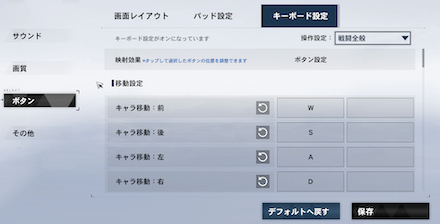
ホーム画面右下の時間が表示されている部分をクリックすると、一番右に歯車マークが表示されるのでクリックすると各設定を開けます。操作の設定を行いたい場合は、上から3つ目の『ボタン』からコントーローラーまたはキーボードのボタン設定を行いましょう。
コントローラーの設定では『Xbox/PS』設定となっていますが、その他のコントローラーも使用できるものがあります。
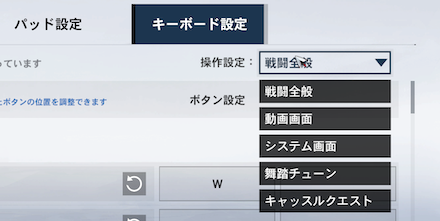
各操作の設定では、戦闘中やシステム画面、開催中のイベントの操作をそれぞれ設定できます。
特にコントローラーやキーボードのみで操作をしたい場合必要になってくるため、自分が操作しやすい配置を設定していきましょう。
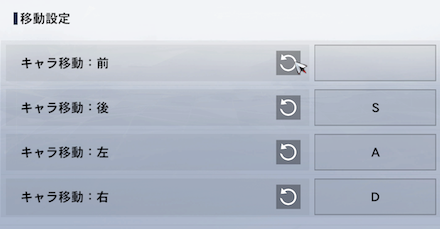
各操作設定にある『丸矢印』をクリックすると、設定したボタンやキーが消えます。消えた状態ではその操作がボタンやキーでできなくなるので、使わない操作や押し間違いを避けたい場合は丸矢印をクリックして消しておきましょう。
また、全ての操作を1から設定したい場合に全て消しておくと設定しやすくなります。
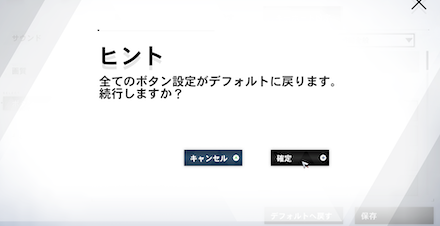
設定画面の下にある『デフォルトへ戻す』をクリックすると、ボタンの配置が初期の状態に戻ります。
操作を初期に直したい時や配置を見直したい時には『デフォルトに戻す』をクリックしましょう。
 攻略wikiトップへ戻る 攻略wikiトップへ戻る |
 リセマラランキング リセマラランキング |
 おすすめガチャまとめ おすすめガチャまとめ |
 序盤の効率良い進め方 序盤の効率良い進め方 |
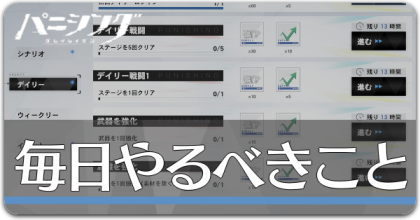 毎日やるべきことまとめ 毎日やるべきことまとめ |
 キャラの育成要素と優先度 キャラの育成要素と優先度 |
 おすすめSクラス選択先 おすすめSクラス選択先 |
 各ステージ解説 各ステージ解説 |
 キャラ集めの重要性 キャラ集めの重要性 |
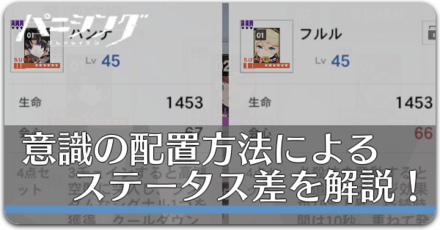 意識の配置方法によるステータス差を解説! 意識の配置方法によるステータス差を解説! |
- |
 意識とは? 意識とは? |
 武器・意識の限界突破素材一覧 武器・意識の限界突破素材一覧 |
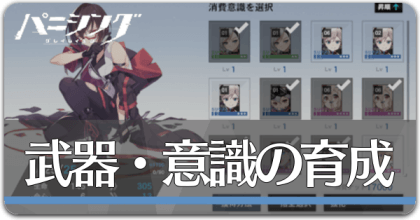 武器・意識の育成方法 武器・意識の育成方法 |
 シナリオ攻略メリット シナリオ攻略メリット |
 授格者とは? 授格者とは? |
 補機とは? 補機とは? |
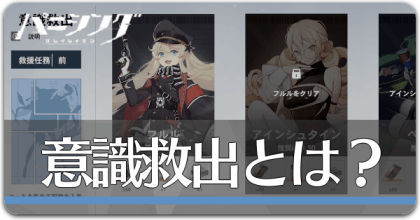 意識救出 意識救出 |
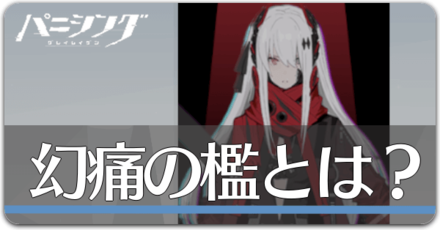 幻痛の檻 幻痛の檻 |
 紛争戦区 紛争戦区 |
 拠点 拠点 |
 サンドワールプール サンドワールプール |
 巡回作戦 巡回作戦 |
 マルチプレイの参加方法 マルチプレイの参加方法 |
 スキンの入手方法 スキンの入手方法 |
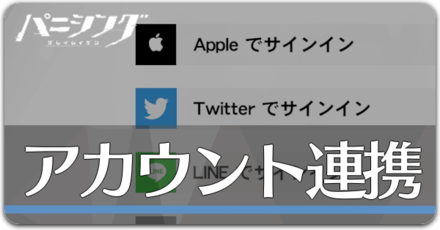 アカウントの連携方法 アカウントの連携方法 |
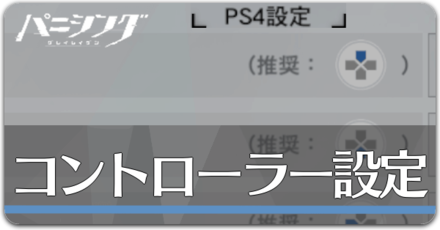 PS4コントローラーでのプレイ方法 PS4コントローラーでのプレイ方法 |
 師団の仕様を解説|加入するメリットとは? 師団の仕様を解説|加入するメリットとは? |
 境界条約 境界条約 |
 ノルマン復興戦 ノルマン復興戦 |
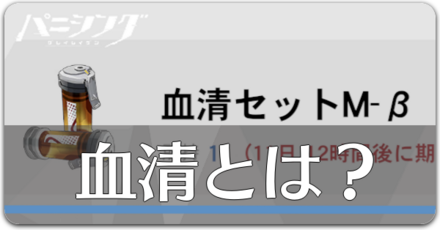 血清(スタミナ)とは?|おすすめの血清配分を紹介! 血清(スタミナ)とは?|おすすめの血清配分を紹介! |
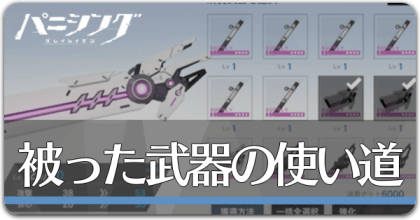 被った武器・意識の使い道 被った武器・意識の使い道 |
 被りキャラ・逆元欠片の使い道 被りキャラ・逆元欠片の使い道 |
 ナットの効率良い集め方 ナットの効率良い集め方 |
 指揮官レベル上げ方法 指揮官レベル上げ方法 |
 無課金で手に入る黒パス 無課金で手に入る黒パス |
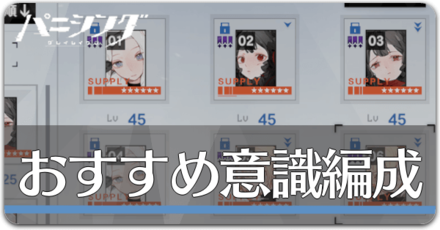 おすすめ意識編成・組み合わせ! おすすめ意識編成・組み合わせ! |
PC版の操作とボタン配置の設定方法
ゲームの権利表記 ©HK HERO ENTERTAINMENT CO., LIMITED. ALL RIGHTS RESERVED.
当サイトはGame8編集部が独自に作成したコンテンツを提供しております。
当サイトが掲載しているデータ、画像等の無断使用・無断転載は固くお断りしております。
[提供]Hero Entertainment